Linux迷(www.linuxmi.com)喜欢探索各种网络和系统监控工具。Zabbix 的功能类似于 Cacti,但是 Cacti 更适合网络绘图。在本指南中,我们将了解如何在 Ubuntu 20.04/18.04 Linux 服务器上安装和配置 Cacti。
什么是Cacti?
Cacti 是一个完全开源的网络监控和绘图工具,被设计为行业标准数据记录工具 RRDtool 的前端应用程序。Cacti 利用 RRDTool 的数据存储和图形功能的强大功能。Cacti 的一些优秀功能包括:
- 快速轮询指标
- 支持多种数据采集方式
- 支持高级图形模板
- 使用 ACL 的用户管理功能
- Cacti 提供直观且易于使用的 Web 界面,可用于小型 LAN 安装到具有数千台服务器和网络设备的复杂网络。
在 Ubuntu 20.04/18.04 上安装 Cacti 服务器
Cacti 有许多依赖项需要安装和配置,然后才能部署 Cacti 服务器本身。本指南将一一介绍这些依赖项的安装:
步骤 1:更新系统并升级所有软件包
我们总是从服务器包升级开始,以避免任何依赖问题:
linuxmi@linuxmi:~/www.linuxmi.com$ sudo apt update
linuxmi@linuxmi:~/www.linuxmi.com$ sudo apt upgrade -y
您可以在升级后重新启动服务器:
linuxmi@linuxmi:~/www.linuxmi.com$ sudo reboot
第 2 步:安装 php 和所需的模块
我们现在需要安装 php 和 cacti 所需的一些 php 模块。运行以下命令以获取并安装所有内容。
linuxmi@linuxmi:~/www.linuxmi.com$ sudo apt -y install apache2 php php-{mysql,curl,net-socket,gd,intl,pear,imap,memcache,pspell,tidy,xmlrpc,snmp,mbstring,gmp,json,xml,common,ldap}
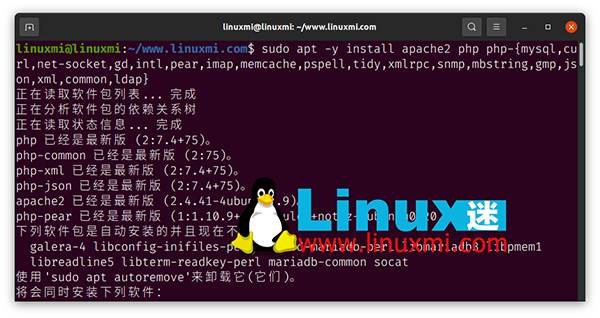
linuxmi@linuxmi:~/www.linuxmi.com$ sudo apt install libapache2-mod-php
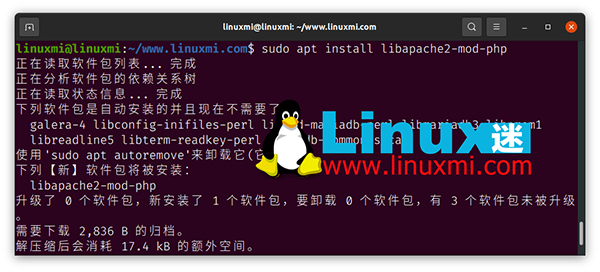
本文长期更新链接:https://www.linuxmi.com/ubuntu-20-04-cacti.html
最重要的模块是 php-snmp 和 php-mysql。确保它们已安装。您可以使用以下命令检查您的 php 版本:
linuxmi@linuxmi:~/www.linuxmi.com$ php -v
PHP 7.4.3 (cli) (built: Nov 25 2021 23:16:22) ( NTS )
Copyright (c) The PHP Group
Zend Engine v3.4.0, Copyright (c) Zend Technologies
with Zend OPcache v7.4.3, Copyright (c), by Zend Technologies
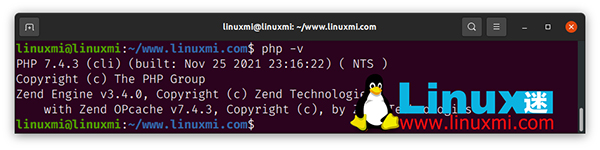
更新 PHP 参数:
linuxmi@linuxmi:~/www.linuxmi.com$ sudo vim /etc/php/*/apache2/php.ini
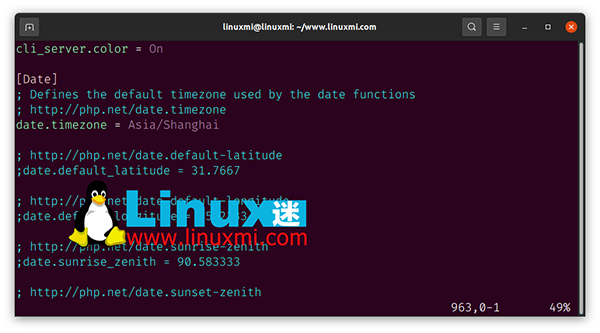
设置正确的时区:
date.timezone = Asia/Shanghai
更新内存限制:
memory_limit = 512M
还要调整每个脚本的最大执行时间:
max_execution_time = 300
重新启动 Apache Web 服务器
步骤 3:配置 Apache Web 服务器
确保已安装 Apache Web 服务器:
linuxmi@linuxmi:~/www.linuxmi.com$ sudo apt install apache2
安装 Apache 后,通过仅允许 Prod ServerTokens 来配置基本安全性。
linuxmi@linuxmi:~/www.linuxmi.com$ sudo vim /etc/apache2/conf-enabled/security.conf
更改第 25行
ServerTokens Prod
该指令将您返回的内容配置为服务器 HTTP 响应。有效选项为 Full | OS | Minimal | Minor | Major | Prod。
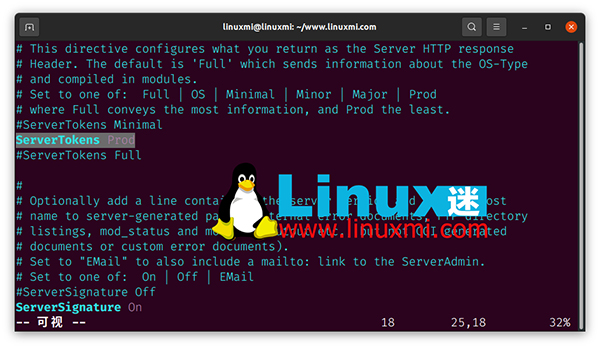
设置服务器名称:
linuxmi@linuxmi:~/www.linuxmi.com$ sudo vim /etc/apache2/apache2.conf
ServerName cacti.example.com
设置服务器管理员以在出现问题时接收电子邮件。
linuxmi@linuxmi:~/www.linuxmi.com$ sudo vim /etc/apache2/apache2.conf
ServerAdmin adminuser@example.com
如果您启用了 ufw,请在防火墙上打开 http 和 https 端口。
linuxmi@linuxmi:~/www.linuxmi.com$ sudo ufw allow http
Rule added
Rule added (v6
linuxmi@linuxmi:~/www.linuxmi.com$ sudo ufw allow https
Rule added
Rule added (v6)
进行这些更改后,您需要重新启动 apache Web 服务:
linuxmi@linuxmi:~/www.linuxmi.com$ sudo systemctl restart apache2
第 4 步:安装和配置 MariaDB 数据库
运行以下命令在 Ubuntu 上安装 MariaDB 服务器:
linuxmi@linuxmi:~/www.linuxmi.com$ sudo apt install mariadb-server -y
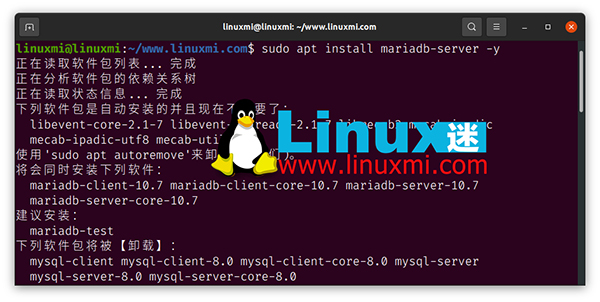
为 Cacti 调整 MariaDB 数据库
在[mysqld]下添加以下设置:
linuxmi@linuxmi:~/www.linuxmi.com$ sudo vim /etc/mysql/mariadb.conf.d/50-server.cnf
[mysqld]
innodb_file_format=Barracuda
innodb_large_prefix=1
collation-server=utf8mb4_unicode_ci
character-set-server=utf8mb4
innodb_doublewrite=OFF
max_heap_table_size=128M
tmp_table_size=128M
join_buffer_size=128M
innodb_buffer_pool_size=1G
innodb_flush_log_at_timeout=3
innodb_read_io_threads=32
innodb_write_io_threads=16
innodb_io_capacity=5000
innodb_io_capacity_max=10000
innodb_buffer_pool_instances=9
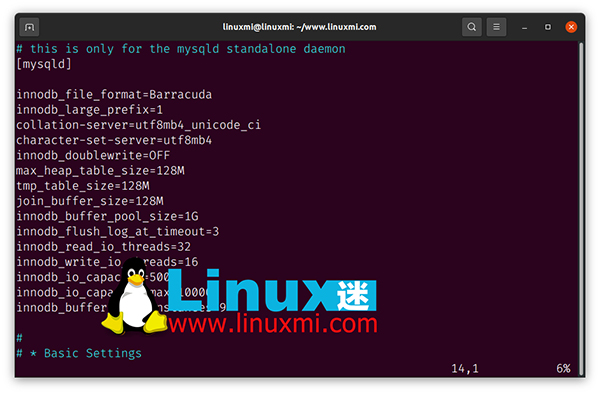
注释掉本地的其他设置
#character-set-server = utf8mb4
#collation-server = utf8mb4_general_ci
重启 mariadb 服务
linuxmi@linuxmi:~/www.linuxmi.com$ sudo systemctl restart mariadb
要检查这些设置中的任何一个,请使用 mysql select 语句,例如
linuxmi@linuxmi:~/www.linuxmi.com$ sudo mysql -u root
Welcome to the MariaDB monitor. Commands end with ; or \g
Your MariaDB connection id is 31
Server version: 10.7.3-MariaDB-1:10.7.3+maria~focal mariadb.org binary distribution
Copyright (c) 2000, 2018, Oracle, MariaDB Corporation Ab and others.
Type 'help;' or '\h' for help. Type '\c' to clear the current input statement.
MariaDB [(none)]> select @@tmp_table_size;
+------------------+
| @@tmp_table_size |
+------------------+
| 134217728
+------------------+
1 row in set (0.000 sec)
MariaDB [(none)]>
Bye
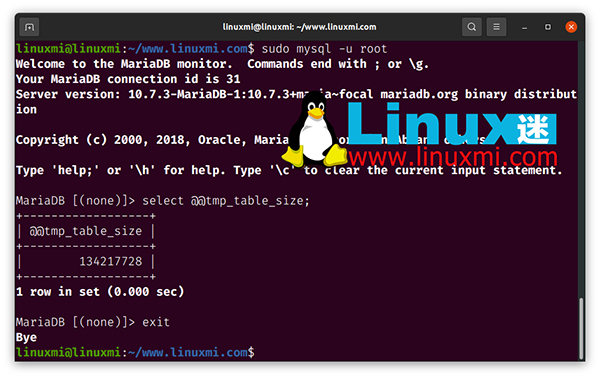
要么
MariaDB [(none)]> show variables like 'join_buffer_size';
本文长期更新链接:https://www.linuxmi.com/ubuntu-20-04-cacti.html
数据库服务器安装完成后,您需要为 Cacti 创建一个数据库:
linuxmi@linuxmi:~/www.linuxmi.com$ sudo mysql -u root -p
CREATE DATABASE cacti DEFAULT CHARACTER SET utf8 COLLATE utf8_unicode_ci ;
GRANT ALL PRIVILEGES ON cacti.* TO 'cacti_user'@'localhost' IDENTIFIED BY 'strongpassword';
GRANT SELECT ON mysql.time_zone_name TO cacti_user@localhost;
ALTER DATABASE cacti CHARACTER SET utf8mb4 COLLATE utf8mb4_unicode_ci;
FLUSH PRIVILEGES;
EXIT;
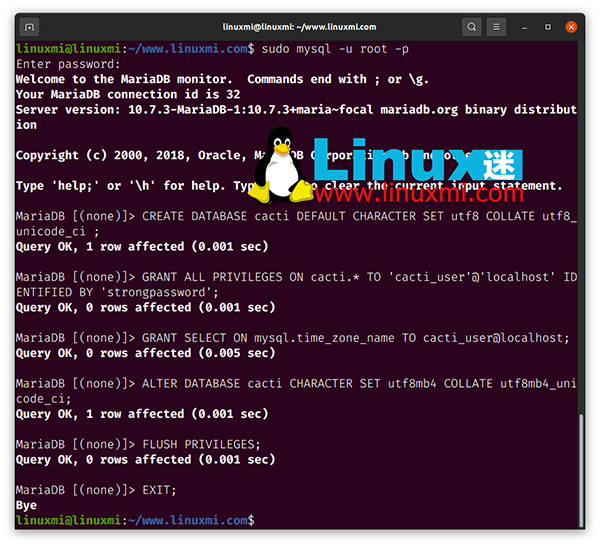
测试数据库连接:
linuxmi@linuxmi:~/www.linuxmi.com$ mysql -u cacti_user -p
Enter password:
Welcome to the MariaDB monitor. Commands end with ; or \g.
Your MariaDB connection id is 34
Server version: 10.7.3-MariaDB-1:10.7.3+maria~focal mariadb.org binary distribution
Copyright (c) 2000, 2018, Oracle, MariaDB Corporation Ab and others.
Type 'help;' or '\h' for help. Type '\c' to clear the current input statement.
MariaDB [(none)]> show databases;
+--------------------+
| Database |
+--------------------+
| cacti |
| information_schema |
| mysql |
+--------------------+
3 rows in set (0.001 sec)
MariaDB [(none)]>
为 cacti 数据库用户设置 mysql 时区
linuxmi@linuxmi:~/www.linuxmi.com$ sudo su -
root@linuxmi:~# mysql_tzinfo_to_sql /usr/share/zoneinfo | mysql -u root -p mysql
Enter password:
第 5 步:在 Ubuntu 20.04/18.04 上安装 SNMP 和 Cacti
最后一个包安装步骤适用于 Cacti 和 snmp 包。Cacti 的功能依赖于 Snmp 和 rrdtool 工具。使用以下命令安装这些软件包:
linuxmi@linuxmi:~/www.linuxmi.com$ sudo apt install snmp snmpd snmp-mibs-downloader rrdtool
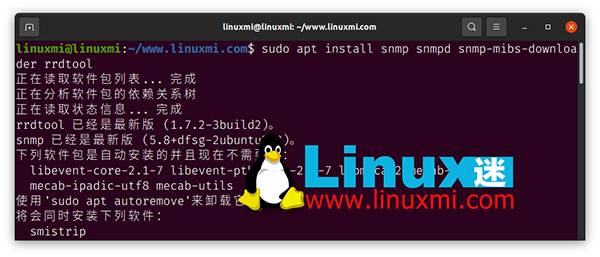
当要求选择 Web 服务器时,选择 Apache。
从 github 克隆项目:
linuxmi@linuxmi:~/www.linuxmi.com$ git clone -b 1.2.x https://github.com/Cacti/cacti.git
正克隆到 'cacti'...
remote: Enumerating objects: 79755, done.
remote: Counting objects: 100% (5684/5684), done.
remote: Compressing objects: 100% (1850/1850), done.
remote: Total 79755 (delta 4481), reused 4928 (delta 3814), pack-reused 74071
接收对象中: 100% (79755/79755), 146.12 MiB | 908.00 KiB/s, 完成.
处理 delta 中: 100% (59642/59642), 完成.
正在更新文件: 100% (3638/3638), 完成.
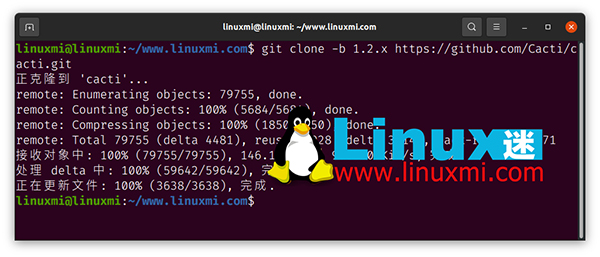
克隆 Cacti 存储库后,将文件移动到/var/www/html目录:
linuxmi@linuxmi:~/www.linuxmi.com$ sudo mv cacti /var/www/html
现在让我们预先填充 cacti 使用的数据库:
linuxmi@linuxmi:~/www.linuxmi.com$ sudo mysql -u root cacti < /var/www/html/cacti/cacti.sql
填充数据库后,我们可以继续在/var/www/html/cacti/include中创建config.php文件:
linuxmi@linuxmi:~/www.linuxmi.com$ sudo mv /var/www/html/cacti/include/config.php.dist /var/www/html/cacti/include/config.php
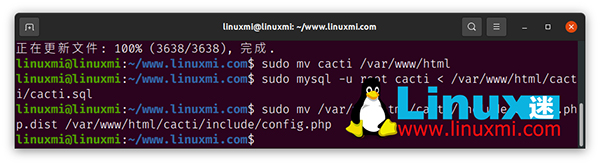
修改 Cacti 配置文件并确保根据需要更改数据库设置:
linuxmi@linuxmi:~/www.linuxmi.com$ sudo vim /var/www/html/cacti/include/config.php
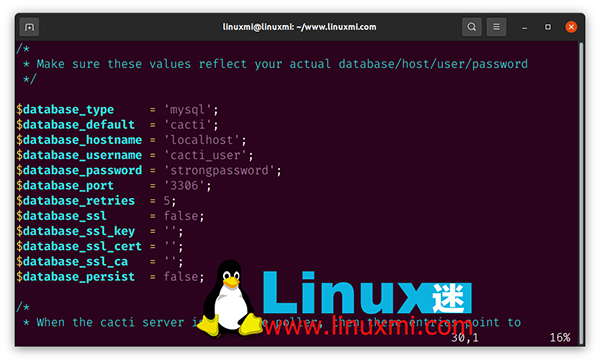
本文长期更新链接:https://www.linuxmi.com/ubuntu-20-04-cacti.html
第 6 步:配置 SNMP
首先通过在 /etc/snmp/snmp.conf 上注释掉以下行来启用 MIB 的加载
linuxmi@linuxmi:~/www.linuxmi.com$ sudo vim /etc/snmp/snmp.conf
把 mibs 注释掉,如下图:
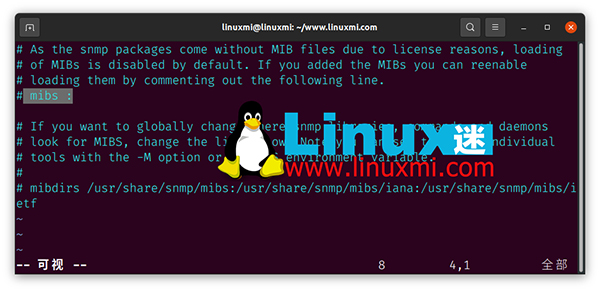
通过编辑 /etc/snmp/snmpd.conf 配置 SNMP community 名称
linuxmi@linuxmi:~/www.linuxmi.com$ sudo vim /etc/snmp/snmpd.conf
从 localhost 启用完全访问权限:
rocommunity MyCacti localhost
通过以下行评论禁用公共访问:
rocommunity public default -V systemonly
rocommunity6 public default -V systemonly
改成
# rocommunity public default -V systemonly
# rocommunity6 public default -V systemonly
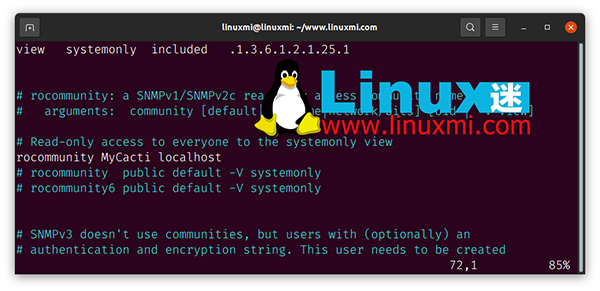
重启 snmpd 服务:
linuxmi@linuxmi:~/www.linuxmi.com$ sudo systemctl restart snmpd
使用 snmpwalk 命令行工具验证 snmp 配置:
linuxmi@linuxmi:~/www.linuxmi.com$ sudo snmpwalk -v 2c -c MyCacti localhost system
SNMPv2-MIB::sysDescr.0 = STRING: Linux linuxmi 5.16.0-051600-generic #202201092355 SMP PREEMPT Sun Jan 9 23:59:37 UTC 2022 x86_64
SNMPv2-MIB::sysObjectID.0 = OID: NET-SNMP-MIB::netSnmpAgentOIDs.10
DISMAN-EVENT-MIB::sysUpTimeInstance = Timeticks: (2321) 0:00:23.21
SNMPv2-MIB::sysContact.0 = STRING: Me <me@example.org>
SNMPv2-MIB::sysName.0 = STRING: linuxmi
SNMPv2-MIB::sysLocation.0 = STRING: Sitting on the Dock of the Bay
SNMPv2-MIB::sysServices.0 = INTEGER: 72
SNMPv2-MIB::sysORLastChange.0 = Timeticks: (2) 0:00:00.02
SNMPv2-MIB::sysORID.1 = OID: SNMP-FRAMEWORK-MIB::snmpFrameworkMIBCompliance
SNMPv2-MIB::sysORID.2 = OID: SNMP-MPD-MIB::snmpMPDCompliance
SNMPv2-MIB::sysORID.3 = OID: SNMP-USER-BASED-SM-MIB::usmMIBCompliance
SNMPv2-MIB::sysORID.4 = OID: SNMPv2-MIB::snmpMIB
SNMPv2-MIB::sysORID.5 = OID: SNMP-VIEW-BASED-ACM-MIB::vacmBasicGroup
SNMPv2-MIB::sysORID.6 = OID: TCP-MIB::tcpMIB
SNMPv2-MIB::sysORID.7 = OID: IP-MIB::ip
SNMPv2-MIB::sysORID.8 = OID: UDP-MIB::udpMIB
SNMPv2-MIB::sysORID.9 = OID: SNMP-NOTIFICATION-MIB::snmpNotifyFullCompliance
SNMPv2-MIB::sysORID.10 = OID: NOTIFICATION-LOG-MIB::notificationLogMIB
SNMPv2-MIB::sysORDescr.1 = STRING: The SNMP Management Architecture MIB.
SNMPv2-MIB::sysORDescr.2 = STRING: The MIB for Message Processing and Dispatching.
SNMPv2-MIB::sysORDescr.3 = STRING: The management information definitions for the SNMP User-based Security Model.
SNMPv2-MIB::sysORDescr.4 = STRING: The MIB module for SNMPv2 entities
SNMPv2-MIB::sysORDescr.5 = STRING: View-based Access Control Model for SNMP.
SNMPv2-MIB::sysORDescr.6 = STRING: The MIB module for managing TCP implementations
SNMPv2-MIB::sysORDescr.7 = STRING: The MIB module for managing IP and ICMP implementations
SNMPv2-MIB::sysORDescr.8 = STRING: The MIB module for managing UDP implementations
SNMPv2-MIB::sysORDescr.9 = STRING: The MIB modules for managing SNMP Notification, plus filtering.
SNMPv2-MIB::sysORDescr.10 = STRING: The MIB module for logging SNMP Notifications.
SNMPv2-MIB::sysORUpTime.1 = Timeticks: (1) 0:00:00.01
SNMPv2-MIB::sysORUpTime.2 = Timeticks: (1) 0:00:00.01
SNMPv2-MIB::sysORUpTime.3 = Timeticks: (1) 0:00:00.01
SNMPv2-MIB::sysORUpTime.4 = Timeticks: (2) 0:00:00.02
SNMPv2-MIB::sysORUpTime.5 = Timeticks: (2) 0:00:00.02
SNMPv2-MIB::sysORUpTime.6 = Timeticks: (2) 0:00:00.02
SNMPv2-MIB::sysORUpTime.7 = Timeticks: (2) 0:00:00.02
SNMPv2-MIB::sysORUpTime.8 = Timeticks: (2) 0:00:00.02
SNMPv2-MIB::sysORUpTime.9 = Timeticks: (2) 0:00:00.02
SNMPv2-MIB::sysORUpTime.10 = Timeticks: (2) 0:00:00.02
请记住将 MyCacti 替换为您的rocommunity字符串的名称。
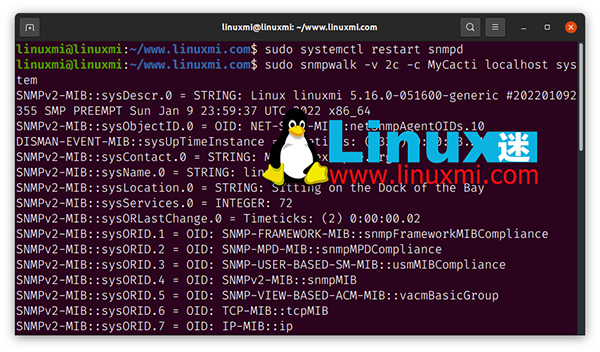
第 7 步:在 Ubuntu 20.04/18.04 上配置 Cacti 服务器
设置 Cacti 目录权限:
linuxmi@linuxmi:~/www.linuxmi.com$ sudo chown -R www-data:www-data /var/www/html/cacti
为 Cacti 创建 systemd Unit单元文件:
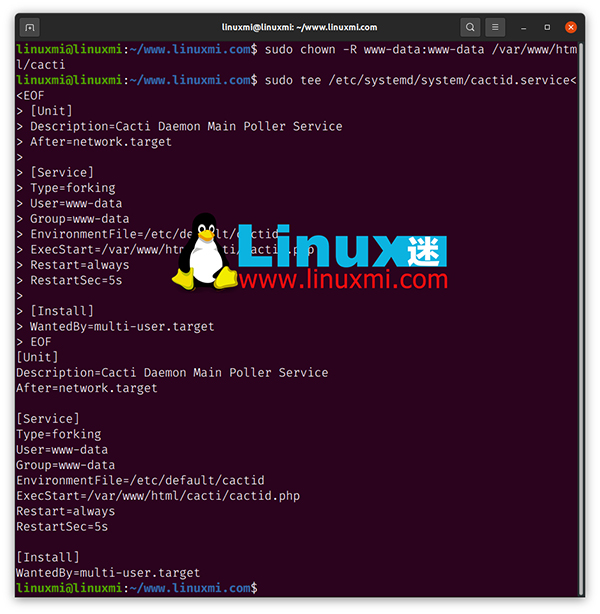
创建环境文件:
linuxmi@linuxmi:~/www.linuxmi.com$ sudo touch /etc/default/cactid
现在启动并启用 cacti 服务:
linuxmi@linuxmi:~/www.linuxmi.com$ sudo systemctl daemon-reload
linuxmi@linuxmi:~/www.linuxmi.com$ sudo systemctl enable cactid
Created symlink /etc/systemd/system/multi-user.target.wants/cactid.service → /etc/systemd/system/cactid.service.
linuxmi@linuxmi:~/www.linuxmi.com$ sudo systemctl restart cactid
检查cactid服务的状态:
linuxmi@linuxmi:~/www.linuxmi.com$ systemctl status cactid
● cactid.service - Cacti Daemon Main Poller Service
Loaded: loaded (/etc/systemd/system/cactid.service; enabled; vendor preset>
Active: active (running) since Sun 2022-02-27 17:18:35 CST; 1min 56s ago
Process: 69143 ExecStart=/var/www/html/cacti/cactid.php (code=exited, statu>
Main PID: 69148 (php)
Tasks: 1 (limit: 4575)
Memory: 17.4M
CGroup: /system.slice/cactid.service
└─69148 php /var/www/html/cacti/cactid.php
2月 27 17:18:35 linuxmi systemd[1]: Starting Cacti Daemon Main Poller Service...
2月 27 17:18:35 linuxmi cactid.php[69143]: Starting Cacti Daemon ... [OK]
2月 27 17:18:35 linuxmi systemd[1]: Started Cacti Daemon Main Poller Service.
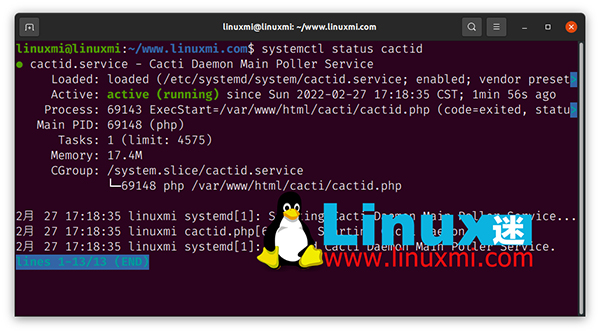
第 8 步:在 Web 界面上启动初始 Cacti 设置
打开 Web 浏览器并从 Cacti 服务器上授权的客户端系统导航到“ http://(Cacti 服务器的主机名或 IP 地址)/cacti/ ”。
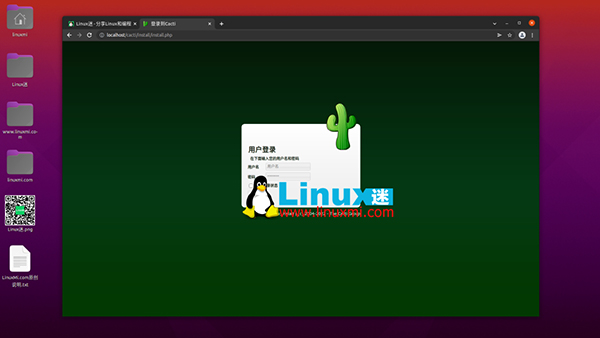
使用用户名admin和密码admin登录
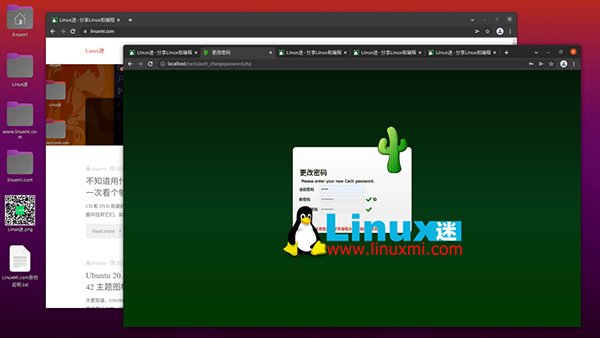
重置管理员密码(修改为Admin@123)
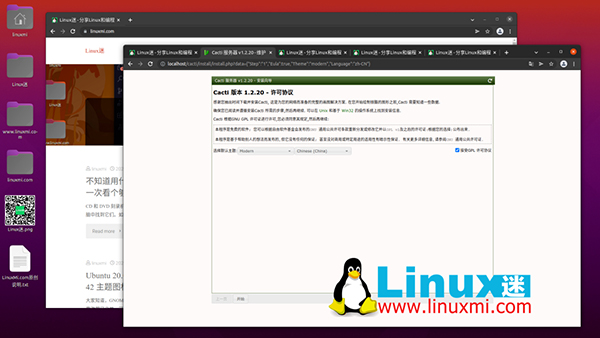
Cacti 版本 1.2.20 - 许可协议,勾选 接受 GPL 许可协议 ,然后单击“开始”按钮继续。
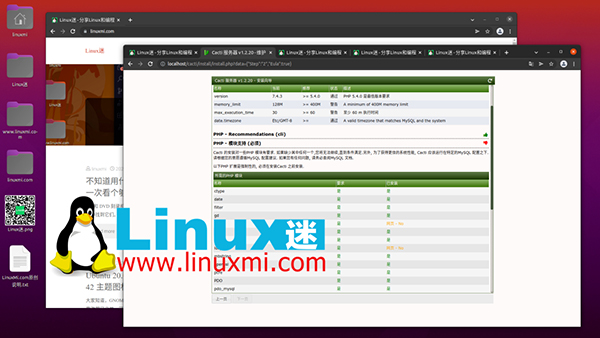
Cacti 将检查是否满足所有要求。您可能需要根据警告级别进行一些更改。
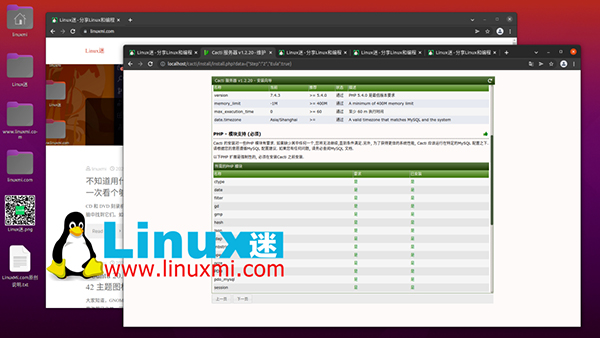
单击 下一步 按钮进入下一阶段。
您将被要求选择服务器安装类型:
安装选项:
- 新的主要服务器 - 为主站点选择此项.
- 新的远程poller - 远程poller 用于访问主站点无法访问的网络.
由于这是我们的第一台服务器,请选择“新的主要服务器”,然后单击 下一步
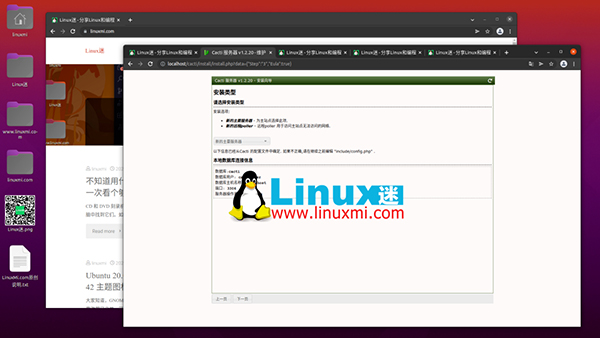
确认所有二进制文件都已找到,然后单击 下一步。
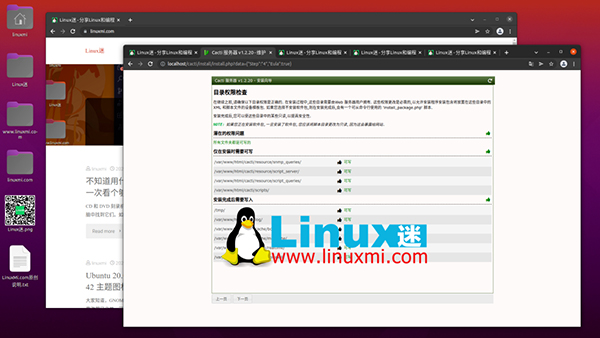
记下安装后需要 只读 权限的目录,点击 下一步。
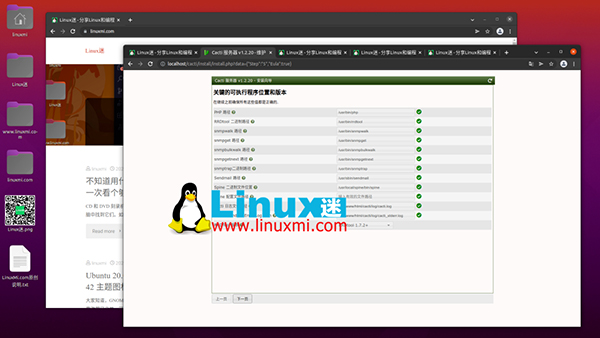
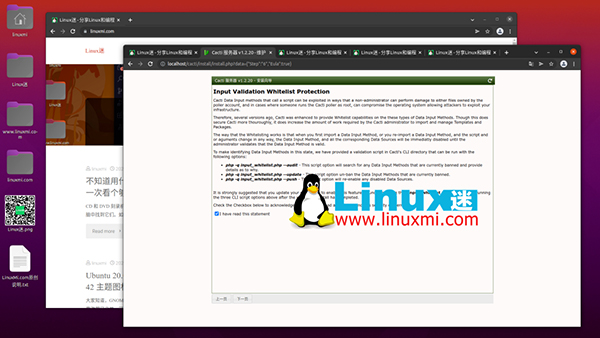
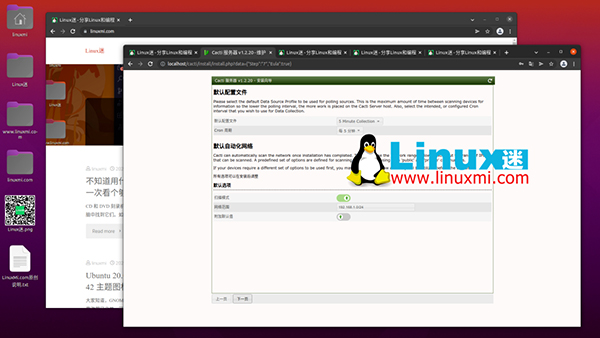
完成所有其他步骤,包括模板设置:
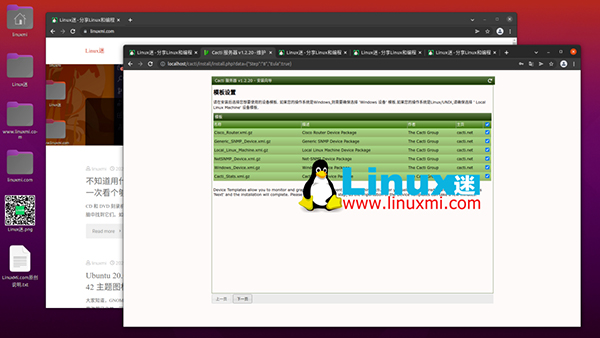
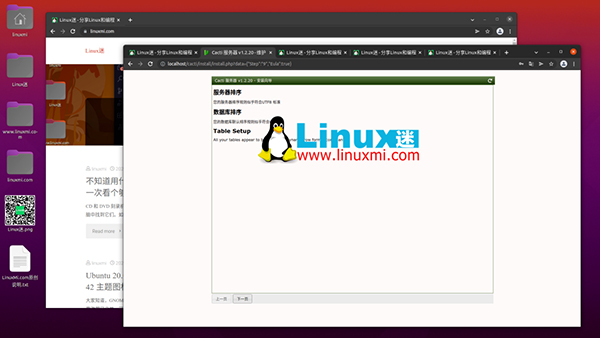
然后确认安装:
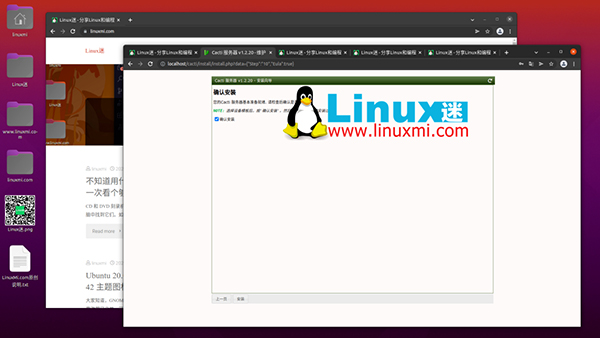
您现在处于最后阶段,通过单击“ 完成 ”按钮完成安装以获取登录页面。
默认登录名是:
用户名:admin
密码:updated_password
当提示更改管理员用户的密码时,提供新密码并确认。然后您将访问 Cacti 界面,如下所示:
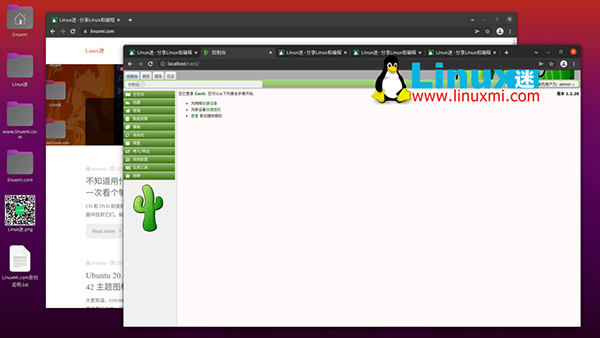
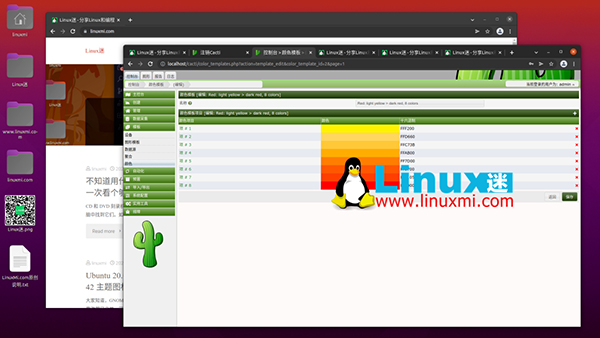
第 9 步:监控本地 Cacti 服务器
添加本地 Cacti 服务器进行监控。以管理员用户身份登录 Cacti 并转到:
控制台 > 设备 > +(添加设备)
填写服务器详细信息并向下滚动并单击“保存”按钮。
第 10 步:使用 Cacti Spine Poller
Spine 是一个多线程、高速数据收集工具,可替代 Cacti 的 cmd.php。您可以按照这篇《如何在 Ubuntu 20.04/18.04 上安装 Cacti Spine 轮询器》安装使用它:https://www.linuxmi.com/ubuntu-20-04-cacti-spine-poller.html


























